一、基本介绍
介绍
-
QR Code码是由日本于1994年9月研制的一-种矩阵二维码符号,它具有一维条码及其它二 维条码所具有的信息容量大、可靠性高、可表示汉字及图象多种文字信息、保密防伪性强等优点。
-
qrcode模块是Github_上的一-个开源项目,提供了生成二维码的接口。qrcode默认使用PIL库用于生成图像。由于生成qrcode图片需要依赖Python的图像库,所以需要先安装Python图像库PIL(Python Imaging Library)。
QRCode二维码版本展示
- QR码符号共有40种规格,分别为版本1、版本....版本40版本1的规格为21模块x21模块,版本2为25模块x25模块,以此类推,每一版本符号比前一版本每边增加4个模块,直到版本40,规格为177模块X177模块。其中最高版本40可容纳多达1850个大写字母或2710个数字或1108个字节,或500多个汉字,比普通条码信息容量约高几十倍。由于其高密度编码,信息容量大,所以被广泛采用。
QRCode方法
qrcode.QRCode(
version=1,
error_ correction=qrcode.ERROR_ CORRECT_ _L,
box_ size=10,
border=4,
image_ factory=None,
mask_ pattern=None)
- 参数:
* error_ correction:控制二维码纠错级别。
* ERROR_ CORRECT_ _L:大约7%或者更少的错误会被更正。
* ERROR_ CORRECT_ _M:默认值,大约15%或者更少的错误会被更正。
* ERROR_ CORRECT_ Q:大约25%或者更少的错误会被更正。
* ERROR_ CORRECT_ H:大约30%或者更少的错误会被更正。
* box_ size: 控制二维码中每个格子的像素数,默认为10。
* border:控制二维码四周留白包含的格子数,默认为4。
* image_ factory: 选择生成图片的形式,默认为PIL图像。
* mask_ pattern: 选择生成图片的的掩模。
常用函数
-
add_ _data(str,optimize=20):添加要转换的文字到data参数; 如果使用了optimize优化参数,数据将被拆分为多个块来进行优化,以找到一个长度至少为这个值的足够简洁的方式来生成二维码。设置为"0”以避免优化。
-
make(fit=True):当fit参数为真或者没有给出version参数时,将会调用best_ fit方法来找到适合数据的最小尺寸。
-
make_ image(ill color=None, back_ color=None,image_ factory=None):创建二维码的图像并返回,默认为PIL图像。
二、安装QRCode
- 打开cmd
按win+R两个键,输入cmd
- 在cmd中使用pip,前提示已安装好Python环境
直接输入 pip install qrcode
三、基本案例
生成普通二维码:
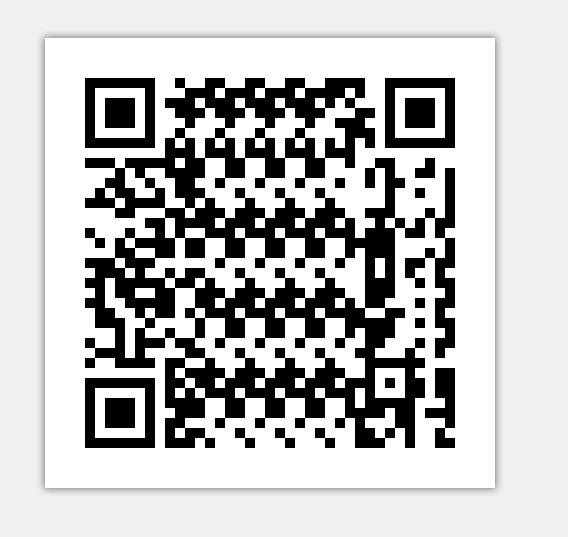
源码:
import qrcode
qr = qrcode.QRCode(
version=5,
error_correction=qrcode.constants.ERROR_CORRECT_L,
box_size=10,
border=4,
)
qr.add_data('https://www.cnblogs.com/nthforsth/')
qr.make(fit=True)
img = qr.make_image()
filename = 'qrcode_dome.png'
img.save(filename)
img.show()
生成带有图片的二维码:
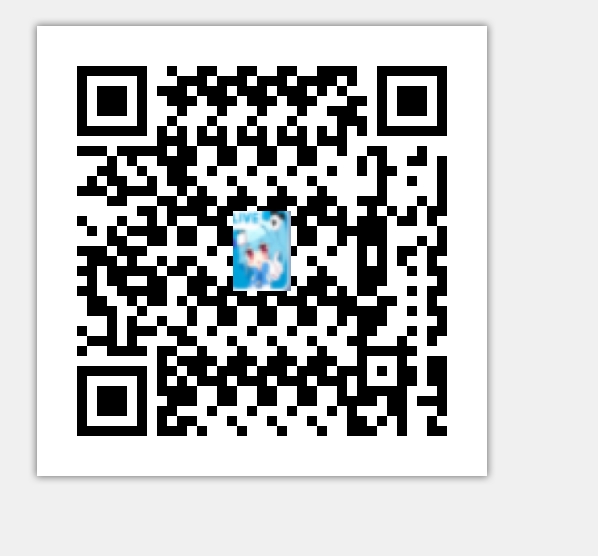
源码:
from PIL import Image
import qrcode
qr = qrcode.QRCode(
version=5,
error_correction=qrcode.constants.ERROR_CORRECT_L,
box_size=10,
border=4,
)
qr.add_data('https://www.cnblogs.com/nthforsth/')
qr.make(fit=True)
img = qr.make_image()
img = img.convert("RGBA")
# 添加logo,打开logo照片
icon = Image.open("C:\Users\hasee\Pictures\HTML\tempsnip.png")
# 获取图片的宽高
img_w, img_h = img.size
# 参数设置logo的大小
factor = 4
size_w = int(img_w / factor)
size_h = int(img_h / factor)
icon_w, icon_h = icon.size
if icon_w > size_w:
icon_w = size_w
if icon_h > size_h:
icon_h = size_h
# 重新设置logo的尺寸
icon = icon.resize((icon_w, icon_h), Image.ANTIALIAS)
# 得到画图的x,y坐标,居中显示
w = int((img_w - icon_w) / 2)
h = int((img_h - icon_h) / 2)
icon = icon.convert("RGBA")
# 黏贴logo照
img.paste(icon, (w, h),icon)
img.show()
四、制作动态二维码
安装 myqr 和 pillow
这里如果要制作动态二维码,则需要使用myqr库。所以先安装。
-
安装步骤如上,在cmd中输入 pip install myqr
-
再在cmd中输入 pip install pillow
实现
- 结果:

- 源码:
# 动态的二维码
from MyQR import myqr
myqr.run(
words='https://www.cnblogs.com/nthforsth/p/12290779.html', # 扫描二维码后,显示的内容,或是跳转的链接
version=5,# 设置容错率
level='H',# 控制纠错水平,范围是L、M、Q、H,从左到右依次升高
picture='D:\HYLiteResources\video\1545149949868.gif',# 图片所在目录,可以是动图
colorized=True, # 黑白(False)还是彩色(True)
contrast=1.0, # 用以调节图片的对比度,1.0 表示原始图片。默认为1.0。
brightness=1.0, # 用来调节图片的亮度,用法同上。
save_name='Python.gif' # 控制输出文件名,格式可以是 .jpg, .png ,.bmp ,.gif
)